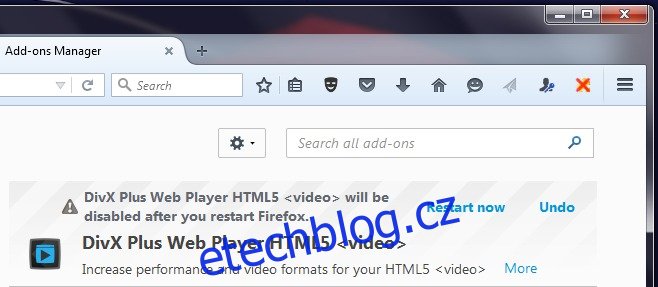Při instalaci aplikací pro Windows byste měli být opatrní ohledně toho, s čím souhlasíte, když je instalujete. Stále více aplikací se nyní snaží propašovat další věci, jako je panel nástrojů nebo rozšíření, které lze nainstalovat do vašeho výchozího prohlížeče (nebo do každého jednotlivého prohlížeče, který máte nainstalovaný v systému), což má za následek, že se prohlížeč chová nevyzpytatelně. Další věci buď změní výchozí vyhledávač, vloží reklamy a mohou dokonce manipulovat s výsledky vyhledávání. Chrome se s tím vypořádá tak, že vás upozorní, když se nějaké rozšíření pokouší změnit nastavení vašeho prohlížeče, a zeptá se vás, zda to rozšíření chcete povolit. Firefox je v procesu zavádění něčeho podobného. Od verze Firefoxu 40 můžete zkontrolovat, zda je nainstalovaný doplněk „nepodepsaný“ a pomocí doplňku Untrusted Add-on Switcher pro Firefox můžete povolit/zakázat všechna nepodepsaná rozšíření jedním kliknutím.
Nainstalujte Untrusted Add-on Switcher a do adresního řádku přidá ikonu zlatého doplňku. Kliknutím na něj zakážete všechny nepodepsané doplňky. Ikona doplňku se změní na zlatou ikonu doplňku s červeným křížkem. Aby byly některé doplňky zakázány, možná budete muset restartovat Firefox.
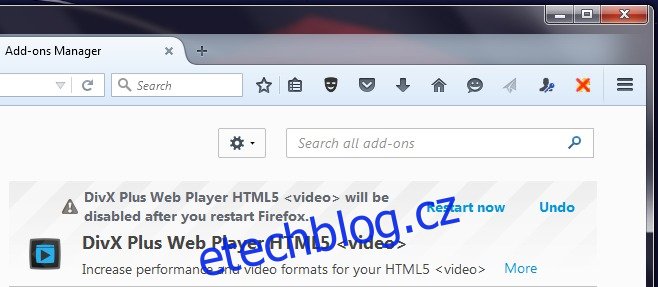
Nepodepsaný doplněk bude pocházet mimo trh s doplňky Firefoxu. Všechny doplňky hostované Firefoxem jsou vytvořeny a podepsány registrovanými vývojáři a Firefox je kontroluje, aby se ujistil, že jsou bezpečné. Od verze 40 nyní prohlížeč na stránce about:addons rozlišuje mezi podepsanými a nepodepsanými doplňky. Ve verzi 43 budou všechny nepodepsané doplňky ve výchozím nastavení zakázány, ale dokud nebudou spuštěny, můžete použít přepínač Untrusted Add-on Switcher k přepínání jejich aktivního stavu.
Nainstalujte Untrusted Add-on Switcher pro Firefox